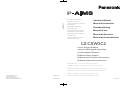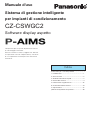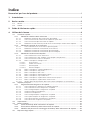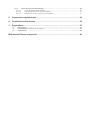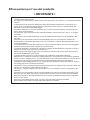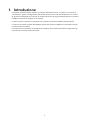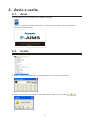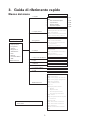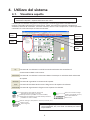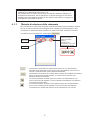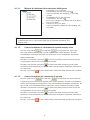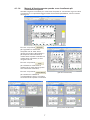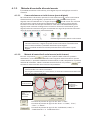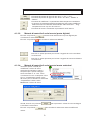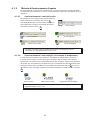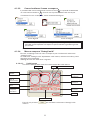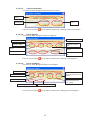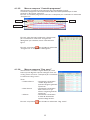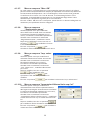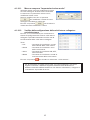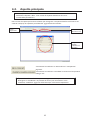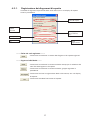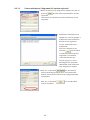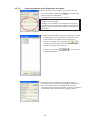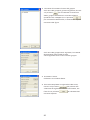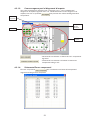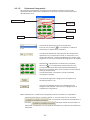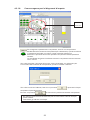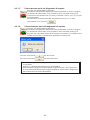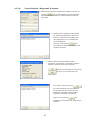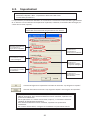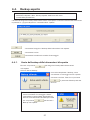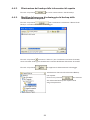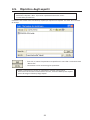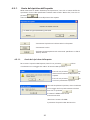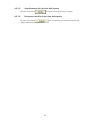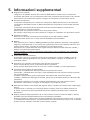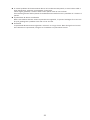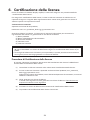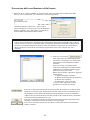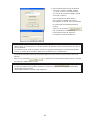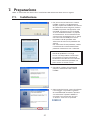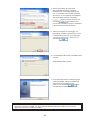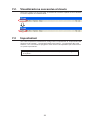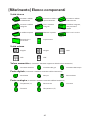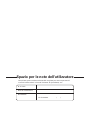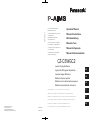CZ-CSWGC2
FR
DE
IT
PT
ES
EN
Air Conditioning Intelligent
Management System
Système intelligent de gestion de
la climatisation
Klimaanlagen Intelligentes
Verteilungssystem
Sistema di gestione intelligente
per impianti di condizionamento
Sistema de Gestão Inteligente de
Ar Condicionado
Sistema de gestión inteligente
del aire acondicionado
• After reading it, store it, in a convenient location for easy reference.
• Après l'avoir lu, rangez-le en lieu sûr afin de pouvoir vous y reporter facilement.
• Bewahren Sie sie danach an einem Ort auf, an dem Sie schnell auf sie zugreifen können.
• Dopo la lettura, conservarlo in una posizione comoda per farvi riferimento facilmente.
• Depois de o ler, guarde-o num local conveniente para fácil consulta.
• Tras leerlo, almacénelo en un lugar accesible para facilitar su consulta.
Operation Manual
Manuel d'instructions
Betriebsanleitung
Manuale d’uso
Manual de Operação
Manual de funcionamiento
CZ-CSWGC2
Layout Display Software
Logiciel d'affichage de disposition
Layoutanzeigen-Software
Software display aspetto
Software de visualização de esquema
Software de pantalla de estructura
Authorized representative in EU
Panasonic Testing Centre
Panasonic Marketing Europe GmbH
Winsbergring 15, 22525 Hamburg, Germany
Printed in Japan
85464609113001
CV6233219370

Manuale d'uso
Sistema di gestione intelligente
per impianti di condizionamento
CZ-CSWGC2
Complimenti per l'acquisto del presente sistema
di monitoraggio e controllo.
Prima di utilizzare il sistema, leggere con attenzio-
ne il presente manuale. Dopo la lettura, conservar-
lo in una posizione comoda per farvi riferimento
facilmente.
Precauzioni per l'uso del prodotto ....................... i
1. Introduzione ....................................................... 1
2. Avvio e uscita .................................................... 2
3. Guida di riferimento rapido .............................. 3
4. Utilizzo del sistema ........................................... 4
5. Informazioni supplementari ........................... 32
6. Certificazione della licenza ............................. 34
7. Preparazione .................................................... 37
[Riferimento] Elenco componenti ..................... 40
Software display aspetto
Indice

Manuale d’uso
Sistema di gestione intelligente
per impianti di condizionamento
CZ-CSWGC2
Software display aspetto

Indice
Precauzioni per l'uso del prodotto ......................................................................................i
1. Introduzione ..................................................................................................................1
2. Avvio e uscita ................................................................................................................2
2-1. Avvio ............................................................................................................................................2
2-2. Uscita ...........................................................................................................................................2
3. Guida di riferimento rapido .........................................................................................3
4. Utilizzo del sistema ......................................................................................................4
4-1. Visualizza aspetto ........................................................................................................................4
4-1-1. Metodo di selezione della schermata ...............................................................................5
4-1-1-1. Metodo di selezione della schermata dell'aspetto ........................................................6
4-1-1-2. Come visualizzare le schermate di aspetto una per volta .............................................6
4-1-1-3. Come visualizzare più schermate di aspetto .................................................................6
4-1-1-4. Metodo di funzionamento quando sono visualizzate più schermate di aspetto ...........7
4-1-2. Metodo di controllo di avvio/arresto ...............................................................................8
4-1-2-1. Come selezionare un’unità interna (punto digitale) .......................................................8
4-1-2-2. Metodo di controllo di avvio/arresto (unità interna) ......................................................8
4-1-2-3. Metodo di controllo di avvio/arresto (punto digitale) ....................................................9
4-1-2-4. Metodo di controllo di avvio/arresto (punto analogico) .................................................9
4-1-3. Metodo di funzionamento Aspetto .................................................................................10
4-1-3-1. Come confermare i nomi delle unità .......................................................................... 10
4-1-3-2. Come confermare i dati analogici, ad esempio la temperatura .................................. 10
4-1-3-3. Come visualizzare il menu a comparsa ....................................................................... 11
4-1-3-4. Menu a comparsa “ Dettagli unità” ............................................................................. 11
4-1-3-4-1. Unità interna .................................................................................................... 11
4-1-3-4-2. Valore accumulato ........................................................................................... 12
4-1-3-4-3. Punto digitale ................................................................................................... 12
4-1-3-4-4. Punto analogico ............................................................................................... 12
4-1-3-5. Menu a comparsa “ Controlla programma” ................................................................. 13
4-1-3-6. Menu a comparsa “ Reg. errori” .................................................................................13
4-1-3-7. Menu a comparsa “ Man. ON” .................................................................................... 14
4-1-3-8. Menu a comparsa “ Registrazione nome” ................................................................... 14
4-1-3-9. Menu a comparsa “ Imp. valore cont.” ........................................................................ 14
4-1-3-10. Menu a comparsa “ Impostazioni Allarme limite sup./inf.” .......................................... 14
4-1-3-11. Menu a comparsa “ Impostazioni valore uscita” ......................................................... 15
4-1-3-12. Verifica della configurazione delle unità interne collegate a un’unità esterna ............. 15
4-2. Aspetto principale .....................................................................................................................16
4-2-1. Registrazione dei diagrammi di aspetto .........................................................................17
4-2-1-1. Come selezionare i diagrammi di aspetto registrati ....................................................18
4-2-1-2. Come selezionare nuovi diagrammi di aspetto ...........................................................19
4-2-1-3. Come assegnare parti ai diagrammi di aspetto ..........................................................21
4-2-1-4. Schermata Elenco componenti ...................................................................................21
4-2-1-5. Schermata Componenti ..............................................................................................22
4-2-1-6. Come assegnare parti ai diagrammi di aspetto ..........................................................23
4-2-1-7. Come spostare parti nei diagrammi di aspetto ...........................................................24
4-2-1-8. Come eliminare parti dai diagrammi di aspetto ..........................................................24
4-2-1-9. Come eliminare i diagrammi di aspetto ......................................................................25
4-3. Impostazioni ..............................................................................................................................26
4-4. Backup aspetto ..........................................................................................................................27
4-4-1. Avvio del backup delle informazioni di aspetto .............................................................27
4-4-2. Eliminazione dei backup delle informazioni di aspetto .................................................28
4-4-3. Modifica del percorso di salvataggio dei backup delle informazioni di aspetto .........28
4-5. Ripristino degli aspetti ..............................................................................................................29

4-5-1. Avvio del ripristino dell'aspetto ......................................................................................30
4-5-1-1. Avvio del ripristino dell'aspetto ...................................................................................30
4-5-1-2. Annullamento del ripristino dell'aspetto .....................................................................31
4-5-1-3. Riselezione del file di ripristino dell'aspetto ................................................................31
5. Informazioni supplementari ......................................................................................32
6. Certificazione della licenza ........................................................................................34
7. Preparazione ...............................................................................................................37
7-1. Installazione ...............................................................................................................................37
7-2. Visualizzazione successiva al riavvio .......................................................................................39
7-3 Impostazioni ..............................................................................................................................39
[Riferimento] Elenco componenti ....................................................................................40

i 1
Precauzioni per l'uso del prodotto
IMPORTANTE
· Prima di utilizzare il sistema P-AIMS, è necessario eseguire una procedura definita
“certificazione della licenza”.
Per eseguire la certificazione della licenza, fare riferimento alla sezione “6. Certificazione della
licenza”.
· La duplicazione del presente software e della relativa documentazione, interamente o in
parte, senza il consenso esplicito del proprietario dei relativi diritti e il trasferimento del
software a terzi sono vietati dalla legge.
· Il presente software e il relativo manuale non possono essere riprodotti, interamente o in
parte, senza autorizzazione.
· Per principio, ogni componente del presente software è acquistato per l'uso su un singolo
computer.
· Non si assumono responsabilità per eventuali effetti derivanti dall'uso del software e del
manuale.
Panasonic non potrà essere ritenuta responsabile per errori nei calcoli dei rapporti di
distribuzione e nell'utilizzo del programma di utilità dovuti a guasti dell'apparecchiatura o
errori del software.
· Le caratteristiche tecniche del software e il contenuto del presente manuale sono soggetti a
modifica senza preavviso per ragioni di miglioramento.
· Il presente software è utilizzato per calcolare i rapporti di distribuzione e le quote in base ai
rapporti di carico stimati per ogni unità interna.
Non è basato sulla legge Legge sulle misurazioni e pertanto non può essere utilizzato per
transazioni pubbliche e scopi simili.
· Il contenuto del manuale si limita a spiegare le modalità d'utilizzo del software.
Non descrive i metodi di utilizzo per l'apparecchiatura comandata e le funzionalità opzionali,
né per il sistema operativo ecc., si prega pertanto di fare riferimento anche ai manuali relativi.
· Le schermate di esempio presentate nel manuale intendono solamente illustrare la
spiegazione delle configurazioni e non rappresentano condizioni operative effettive. Anche i
nomi degli inquilini visualizzati sono fittizi.
· Le schermate e le operazioni possono differire dagli esempi riportati nel manuale in base alle
versioni in uso di Excel e del sistema operativo.
· Consultare “Leggere attentamente prima dell’uso” per conoscere i termini di garanzia del
software.
· Panasonic non potrà essere ritenuta responsabile per eventuali violazioni dei diritti di terzi
derivanti dall'uso delle informazioni nel presente manuale o per la violazione di altri diritti.
· Microsoft, Windows XP e Microsoft Excel sono marchi di Microsoft Corporation negli Stati
Uniti e in altri paesi.
Altri nomi di prodotti sono marchi o marchi registrati delle rispettive aziende.
Altri prodotti sono coperti da copyright delle rispettive aziende.

i 1
1. Introduzione
Il presente software display aspetto (di seguito identificato come “il sistema”) consente di
visualizzare e gestire l'assegnazione dei condizionatori d'aria e di altri dispositivi nel sistema
di gestione intelligente per impianti di condizionamento (di seguito identificato come sistema
P-AIMS) all'interno di diagrammi di aspetto.
Il sistema viene installato sul computer che supporta il sistema P-AIMS (software base).
Il sistema visualizza l'aspetto dell'edificio gestito dal sistema P-AIMS e lo stato delle unità di
funzionamento installate,
le temperature impostate e le temperature ambiente. Può inoltre controllare le operazioni di
esecuzione, arresto e cambio di modo.

2 3
2. Avvio e uscita
2-1. Avvio
1. Fare doppio clic sul collegamento P-AIMS sul desktop.
Viene visualizzata la finestra sottostante. Il sistema viene avviato e viene visualizzata la
schermata Stato/Controllo.
2-2. Uscita
1. Sulla barra dei Menu, selezionare Manutenzione - Esci.
2. Viene visualizzata la schermata Autorità password 2. Immettere la password.
2. Viene visualizzata la schermata di uscita dal sistema. Fare clic sul pulsante .

2 3
3. Guida di riferimento rapido
Elenco dei menu
Menu principale
1. Aspetto
2. Display elenco
3. Programma
4. Stampa
5. Rapporto di
distribuzione
6. Rich.
7. BACnet
8. Controllo edificio
9. Web
10. Manutenzione
Menu secondario
Aspetto
Man
· Dati master di aspetto
· Impostazioni
· Backup aspetto
· Ripristina aspetto
Stato/Controllo
Info Segnale filtro & unità interna
Info unità esterna
Registro cambia funzionamento/stato
Elenco allarmi e Reg. allarme
Programma/risultati
Imp. modo (calendario)
Imp. tempo di funzionamento
programma
Aggiorna programma
Stampa schermata
Output Excel
Imp. output EXCEL automatica
Stampa elenco
Anteprima stampa elenco
Rapporto di distribuzione (facoltativo)
Rich. (facoltativa)
BACnet (facoltativo)
Controllo edificio (facoltativo)
Reg. info manutenzione
Reg. nome piano
Reg. nome gruppo di controllo
Reg. nome gruppo programmi
Reg. info operatore
Imp. proibizione R/C
Imp ora
Backup/ripristina di dati
·Backup
·Ripristina dati
·Annulla ripristino dati
·Imp. backup automatico
Reg. evento
Reg. temperatura limite sup./inf.
di unità int.
Impost. ausil.
Imp. dati master di unità est.
Imp. dati master di unità int.
Azz. adattatore
Modo manutenzione sistema
Esci
p4
p16
p26
p27
p29
1. Aspetto
*
*
*
*
*
*
*
*
*
*
*
*
*
*
*
*
*
*
2. Display elenco
3 Programma
4. Stampa
5.
Rapporto di distribuzione
6. Rich.
7. BACnet
8. Controllo edificio
10. Manutenzione
* indica la schermata di protezione del codice
di sicurezza.
*
*
*
*
Web (facoltativo)
9. Web

4 5
4. Utilizzo del sistema
4-1. Visualizza aspetto
[Procedura]
Selezionare Aspetto - Aspetto dalla barra dei menu.
Consente di visualizzare i diagrammi di aspetto per il monitoraggio dello stato delle unità
interne. È possibile monitorare funzionamento, modo, temperature impostate, temperature
ambiente, velocità dei ventilatori, controllo centrale, allarmi e altri componenti. È inoltre possibile
controllare le unità interne per avviarle e arrestarle.
: Consente di visualizzare le unità di comando a distanza che controllano il
funzionamento delle unità interne.
: Consente di visualizzare la schermata Selez. finestre per la selezione delle schermate
di aspetto.
: Consente di ingrandire la schermata di aspetto.
: Consente di chiudere ed eliminare il diagramma di aspetto visualizzato.
: Consente di organizzare il diagramma di aspetto visualizzato.
* I dati analogici (temperatura, valore accumulato,
punto analogico, ecc.) non sono visualizzati per tutte le
impostazioni.
Finestre
affiancate
Chiudi
Massimizza
Selez.
finestre
Teleco-
mando
Selez.
finestre
Punto analogico (temperatura, tensione, corrente, ecc.)
Valore uscita
Valore ingresso
Unità interna (stato indicato dal colore)
Temperatura impostata (a seconda
dell'impostazione potrebbe non essere visibile)
Temperatura ambiente (a seconda dell'impostazione
potrebbe non essere visibile)
Valore accumulato (energia
elettrica, quantità di gas, ecc.)
Valore dell’adattatore
Valore cont.

4 5
* Le icone per Unità interna, Unità esterna, Valore accumulato, Ingresso/uscita
analogici, ecc. dipendono dall’unità in uso.
* Per le operazioni sul valore accumulato, è richiesto il Software rapporto di
distribuzione facoltativo. Per le operazioni sul punto analogico, è richiesto il
Software controllo edificio facoltativo. Per ulteriori informazioni, rivolgersi al
rivenditore o al provider di servizi.
4-1-1. Metodo di selezione della schermata
Per visualizzare la schermata di aspetto, selezionarla dalla schermata Selez. finestre.
Se non è stato specificato alcun diagramma di aspetto prima dell'Aspetto, viene
visualizzata la schermata Selez. finestre. La schermata Selez. finestre può essere
visualizzata anche facendo clic sul pulsante .
: Consente di visualizzare la schermata di layout in una sola finestra.
Quando viene selezionata una schermata, la precedente viene chiusa e
rimane visualizzata solo quella appena selezionata.
: Consente di visualizzare più schermate di aspetto. È possibile visualizzare
fino a quattro schermate di aspetto. Le schermate in eccesso non
possono essere visualizzate.
: La schermata Selez. finestre viene chiusa alla visualizzazione di una
nuova schermata di aspetto. È una funzionalità comoda per visualizzare
una schermata alla volta.
: La schermata Selez. finestre rimane aperta anche alla visualizzazione
di una nuova schermata di aspetto. È una funzionalità comoda per
visualizzare più schermate di layout o per controllarle una ad una.
Selezionare Chiudi
o lasciare aperta la
schermata Selez.
finestre
quando viene
visualizzata una nuova
schermata di aspetto.
Una
schermata
Multiple

6 7
4-1-1-1. Metodo di selezione della schermata dell'aspetto
Fare doppio clic su Aspetto.
In alternativa, fare clic sul pulsante .
Viene visualizzato ‘OX_building’, il nome del
gruppo.
Fare doppio clic su ‘OX_building’.
In alternativa, fare clic su .
Per il nome vengono visualizzati The_first_floor a
The_fourth_floor.
Fare clic su The_first_floor.
Viene visualizzato l'aspetto di ‘OX_building The_
first_floor’.
* Dopo aver visualizzato ‘Aspetto’ ed ‘OX_building’ la prima volta, in seguito sarà
sufficiente fare clic su ‘The_second_floor’ per visualizzare l’aspetto di ‘The_
second_floor’.
4-1-1-2. Come visualizzare le schermate di aspetto una per volta
Fare clic sul pulsante in modo che rimanga premuto. Ogni volta
che viene selezionata una schermata di aspetto nella schermata Selez. finestre,
la precedente schermata di aspetto viene chiusa e rimane visualizzata solo quella
appena selezionata.
Quando è visualizzato il pulsante , la schermata Selez. finestre viene chiusa alla
visualizzazione di una nuova schermata di aspetto.
Quando è visualizzato il pulsante , la schermata Selez. finestre rimane aperta
anche alla visualizzazione di una nuova schermata di aspetto. È possibile selezionare
più schermate.
Fare clic sul pulsante in alto a destra nella schermata Selez. finestre per chiuderla.
4-1-1-3. Come visualizzare più schermate di aspetto
Fare clic sul pulsante in modo che rimanga premuto. Anche quando
è selezionata una schermata di aspetto nella schermata Selez. finestre, la precedente
schermata di aspetto rimane aperta e viene visualizzata quella appena selezionata. Ad
ogni modo, una volta aperte quattro schermate, non è possibile visualizzarne altre.
Quando è visualizzato il pulsante , la schermata Selez. finestre viene chiusa alla
visualizzazione di una nuova schermata di aspetto.
Quando è visualizzato il pulsante , la schermata Selez. finestre rimane aperta
anche alla visualizzazione di una nuova schermata di aspetto. È possibile selezionare
più schermate.
Fare clic sul pulsante in alto a destra nella schermata Selez. finestre per chiuderla.

6 7
4-1-1-4. Metodo di funzionamento quando sono visualizzate più
schermate di aspetto
Quando vengono visualizzate più schermate di aspetto in successione, ognuna viene
visualizzata in una posizione leggermente diversa dalla precedente, come mostrato
nella figura.
Fare clic sul pulsante
per ingrandire la schermata
di aspetto con lo stato attivo
(quella con la barra del titolo blu)
per disporre ordinatamente le
schermate di aspetto. Quando una
schermata è ingrandita, le altre
vengono chiuse.
Fare clic sul pulsante
per chiudere la schermata di
aspetto con lo stato attivo (quella
con la barra del titolo blu).
Fare clic sul pulsante
per cambiare il metodo di
visualizzazione in base al numero
di schermate di aspetto visualizzate.
(per due schermate)
(per tre schermate) (per quattro schermate)

8 9
4-1-2. Metodo di controllo di avvio/arresto
È possibile controllare unità interne, punti digitali e punti analogici per avviarli e
arrestarli.
4-1-2-1. Come selezionare un’unità interna (punto digitale)
Per controllare avvio/arresto, spostare il cursore del mouse verso l’unità interna
di destinazione (punto digitale), quindi fare clic.L’unità interna cliccata (punto
digitale) viene visualizzata con un segno di spunta .Fare di nuovo clic sull’icona
per eliminare il segno di spunta.Per selezionare più unità interne (punti digitali),
trascinare il mouse sull’area per includere le unità interne di destinazione (punti
digitali) come mostrato nel diagramma in basso a sinistra.Le unità interne (punti
digitali) nell’area trascinata vengono visualizzate con segni di spunta.Per eliminare i
segni di spunta, eseguire la stessa operazione.
* Se un’unità interna con un segno di spunta viene inclusa in più unità interne
nell’area trascinata, il segno di spunta di tale unità interna viene eliminato.
* Con lo stesso metodo, è possibile selezionare punti digitali.
* Non è possibile selezionare contemporaneamente unità interne e punti
digitali.
4-1-2-2. Metodo di controllo di avvio/arresto (unità interna)
Fare clic sul pulsante nella parte superiore dello schermo quando è
selezionata l'unità interna da visualizzare nella seguente schermata R/C.Su questa
schermata R/C, è possibile modificare funzionamento, modo, temperature impostate,
velocità dei ventilatori, alette e controllo centrale.Fare clic sul pulsante per
chiudere la schermata R/C senza inviare le impostazioni.
* Se il pulsante R/C viene cliccato senza selezionare alcuna unità interna, la
schermata R/C non viene visualizzata.
* Se vengono selezionate più unità interne, lo stato di funzionamento dell’unità
interna non viene visualizzato.
:Consente di passare ad ogni clic da “ON” a “OFF”.
:Consente di passare ad ogni clic da “Auto” a “Caldo”, “Fres.”,
“Vent.”, e “Secco”.
:Consente di passare ad ogni clic da “Individuale (vuoto)” a
“Proibizione RC 1” e “Proibizione RC 7”.
Modo di
funzionamento
Proibizione RC
Aletta
Velocità del
ventilatore
Temperatura
impostata
Temperatura
ambiente
*Questa figura illustra solo le unità interne.

8 9
* Le proibizioni RC da 1 a 4 si riferiscono a CZ-CFUNC2.
:Consente di passare ad ogni clic da “Osc.” e “F1” a “F3”.
:Consente di passare ad ogni clic da “Auto” ad “Alto”, “Medio” e
“Basso”.
:Consente di modificare l’ impostazione della temperatura ambiente.
*la gamma di impostazione delle temperature può essere modificata
dalla schermata visualizzata selezionando “Manutenzione” - “Reg.
temperatura limite sup./inf. di unità int.”.
:Consente di inviare il contenuto impostato all’unità interna.
4-1-2-3. Metodo di controllo di avvio/arresto (punto digitale)
Fare clic sul pulsante mentre viene selezionato un punto digitale per
visualizzare la schermata ON/OFF.
Fare clic sul pulsante per chiudere la schermata ON/OFF.
:fare clic su questo pulsante per inviare il segnale di avvio e chiudere
la schermata.
:fare clic su questo pulsante per inviare il segnale di arresto e chiudere
la schermata.
4-1-2-4. Metodo di controllo di avvio/arresto (punto analogico)
Utilizzare questo metodo per
modificare il valore di uscita
analogico.Visualizzare il menu a
comparsa per il punto analogico
come mostrato in “4-1-3-3. Come
visualizzare il menu a comparsa”.Fare
clic su “Impostazioni valore uscita”
dal menu per visualizzare la schermata
“Impostazioni valore uscita”.
Modificare il valore di uscita.
Quindi, fare clic sul pulsante per impostare il valore di uscita analogico
e chiudere la schermata.
Fare clic sul pulsante per chiudere la schermata senza modificare il
valore.

10 11
4-1-3. Metodo di funzionamento Aspetto
Le operazioni per unità interna, unità esterna, valore accumulato, unità di controllo
(visualizzate nell’insieme come unità) visualizzate nella schermata di Aspetto sono le
seguenti:
4-1-3-1. Come confermare i nomi delle unità
Per verificare i nomi delle unità, tenere premuto
[Ctrl] e spostare il puntatore del mouse
sull’unità desiderata. Il numero dell’indirizzo e il
nome dell’unità vengono visualizzati quando il
puntatore assume l’icona .
* Le icone per Unità interna, Valore accumulato, Punto digitale, Punto
analogico, ecc. dipendono dall’unità in uso.
4-1-3-2. Come confermare i dati analogici, ad esempio la temperatura
L’unità interna visualizza la temperatura, il rapporto di distribuzione visualizza
il valore accumulato e il punto analogico visualizza i dati analogici (ad esempio
temperatura e corrente). Per nascondere questi dati analogici, seguire la procedura
nel punto 4-3. Impostazioni In questo caso, per visualizzare temporaneamente i dati
analogici, tenere premuto [Maiusc] e spostare il puntatore del mouse sull’unità
desiderata. I dati analogici vengono visualizzati quando il puntatore assume l’icona
.
* Le icone per Unità interna, Valore accumulato, Punto analogico, ecc.
dipendono dall’unità in uso.
Unità esterna
Unità interna Punto digitale
Valore accumulato Punto analogico
Unità interna Ingresso/uscita analogiciValore accumulato

10 11
4-1-3-3. Come visualizzare il menu a comparsa
Il puntatore del mouse solitamente assume la forma , ma quando è selezionata
un’unità interna cambia in . Fare clic con il pulsante destro del mouse per
visualizzare il menu a comparsa, come mostrato nella figura.
* I menu a comparsa per il punto analogico e il punto digitale dipendono dallo
stato del punto impostato. Gli aspetti in questa sezione riguardano gli stati
più comuni.
4-1-3-4. Menu a comparsa “Dettagli unità”
Fare clic su Dettagli unità nel menu a comparsa per visualizzare la schermata
“Dettagli unità”.
La schermata “Dettagli unità” dipende da unità interna, valore accumulato, punto
digitale e punto analogico.
I dettagli di ciascuna unità sono i seguenti:
4-1-3-4-1. Unità interna
Visualizza i dettagli dello stato di funzionamento dell’unità interna.
Fare clic sul pulsante per chiudere la schermata “Dettagli unità
interna”.
Unità interna Unità esterna
Punto digitale Punto analogico
Valore accumulato
ON/OFF
Modo di
funzionamento
Indirizzo e
nome
Relazione
principale/
secondaria
Con o senza R/C
Proibizione Aletta Velocità del ventilatore
Temperatura
impostata
Temperatura
ambiente
Unità esterna
associata
Chiudi

12 13
4-1-3-4-2. Valore accumulato
Visualizza lo stato dettagliato del valore accumulato.
Fare clic sul pulsante per chiudere la schermata “Dettagli valore accumulato”.
4-1-3-4-3. Punto digitale
Visualizza lo stato dettagliato del punto digitale.
Fare clic sul pulsante per chiudere la schermata “Dettagli punto digitale”.
4-1-3-4-4. Punto analogico
Visualizza lo stato dettagliato del punto analogico.
Fare clic sul pulsante per chiudere la schermata “Dettagli punto analogico”.
Valore
dell’adattatore
Indirizzo e
nome
Valore
cont.
Condizione
ingresso - Stato
Indirizzo e nome
Indirizzo ingresso -
Allarme
Condizione ingresso -
Allarme
Indirizzo ingresso - Stato
Cronologia uscita interna
Condizione allarme
COS
Indirizzo uscita - ON/
OFF
Valore punto d’ingresso
Indirizzo e nome
Valore punto di uscita
Punto d’ingresso analogico
Punto d’ingresso -
Valore allarme limite inf.
e Stato
Punto d’ingresso -
Valore allarme limite
sup. e Stato
Punto di uscita analogico

12 13
4-1-3-5. Menu a comparsa “Controlla programma”
Questo menu riguarda le unità interne e con punto digitale (uscita).
Visualizza il programma di funzionamento dell’unità corrispondente per la data
corrente e i due giorni successivi.
Fare clic su Controlla programma nel menu a comparsa per visualizzare la schermata
“Programma”.
Fare clic sulla data nella schermata “Programma”
per visualizzare la schermata “Programma
dettagliato” per tale data, come mostrato nella
figura.
Fare clic sul pulsante per chiudere le schermate
“Programma” e “Programma dettagliato”.
4-1-3-6. Menu a comparsa “Reg. errori”
Questo menu visualizza i registri errori per unità
interne, punto digitale e punto analogico. Fare clic
su Reg. errori nel menu a comparsa per visualizzare
la schermata “Reg. errori”.
Tasto
Codice allarme : Consente di visualizzare •
i codici degli allarmi
quando vengono generati/
ripristinati.
Data allarme : Consente di visualizzare •
date e orari in cui gli
allarmi vengono generati/
ripristinati.
Allarme : Consente di visualizzare •
lo stato di occorrenza/
ripristino degli allarmi.
Fare clic sul pulsante per chiudere la schermata “Reg. errori”.
Programma
Indirizzo
Termine

14 15
4-1-3-7. Menu a comparsa “Man. ON”
Le unità interne, il punto digitale e il punto analogico generano allarmi. Gli allarmi
possono essere temporaneamente sospesi per operazioni meccaniche o problemi di
funzionamento del dispositivo. Con l’uso di Registra, l’allarme non viene generato
al verificarsi di un errore. Con l’uso di Annulla, la funzione degli allarmi viene
ripristinata. Il controllo dell’avvio/arresto e la visualizzazione degli allarmi sono
disabilitati per i dispositivi registrati per la manutenzione.
Fare clic su Man. ON nel menu a comparsa, quindi fare clic su Annulla o Registra nel
sottomenu per specificare Annulla o Registra.
4-1-3-8. Menu a comparsa
“Registrazione nome”
Utilizzare questo menu per modificare i
nomi delle unità. Quando viene visualizzata
la schermata Password (mediante clic sul
menu), immettere la Livello della password 2.
Quando viene visualizzata la schermata
“Registrazione nome”, modificare il nome.
Dopo aver modificato il nome, fare clic sul
pulsante per modificare il nome
e chiudere la schermata.
Fare clic sul pulsante per
chiudere la schermata senza modificare il nome.
4-1-3-9. Menu a comparsa “Imp. valore
cont.”
Utilizzare questo menu per modificare il
valore del contatore nel valore accumulato.
Quando viene visualizzata la schermata
Password (mediante clic sul menu),
immettere la Livello della password 2.
Quando viene visualizzata la schermata
“Imp. valore cont.”, modificare Numero di
puls. cont..
Dopo la modifica, fare clic sul pulsante
per modificare i dati.
Fare clic sul pulsante per
ripristinare i dati allo stato precedente la
modifica.
Fare clic sul pulsante per chiudere la schermata “Imp. valore cont.”.
4-1-3-10. Menu a comparsa “Impostazioni Allarme limite sup./inf.”
Utilizzare questo menu per modificare il
valore dell’allarme di limite superiore/inferiore
dell’ingresso analogico. Quando viene visualizzata
la schermata Password (mediante clic sul menu),
immettere la Livello della password 2.
Quando viene visualizzata la schermata
“Impostazioni Allarme limite sup./inf.”, modificare
Valore allarme limite sup. o Valore allarme limite
inf..
Dopo la modifica, fare clic sul pulsante
per modificare i dati e chiudere la schermata.
Fare clic sul pulsante per chiudere la
schermata senza modificare i dati.
La pagina si sta caricando...
La pagina si sta caricando...
La pagina si sta caricando...
La pagina si sta caricando...
La pagina si sta caricando...
La pagina si sta caricando...
La pagina si sta caricando...
La pagina si sta caricando...
La pagina si sta caricando...
La pagina si sta caricando...
La pagina si sta caricando...
La pagina si sta caricando...
La pagina si sta caricando...
La pagina si sta caricando...
La pagina si sta caricando...
La pagina si sta caricando...
La pagina si sta caricando...
La pagina si sta caricando...
La pagina si sta caricando...
La pagina si sta caricando...
La pagina si sta caricando...
La pagina si sta caricando...
La pagina si sta caricando...
La pagina si sta caricando...
La pagina si sta caricando...
La pagina si sta caricando...
La pagina si sta caricando...
La pagina si sta caricando...
La pagina si sta caricando...
-
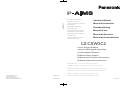 1
1
-
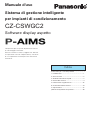 2
2
-
 3
3
-
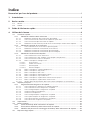 4
4
-
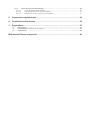 5
5
-
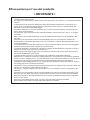 6
6
-
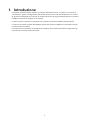 7
7
-
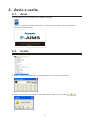 8
8
-
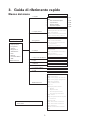 9
9
-
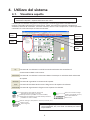 10
10
-
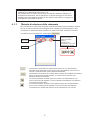 11
11
-
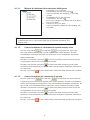 12
12
-
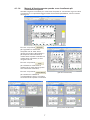 13
13
-
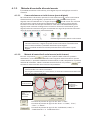 14
14
-
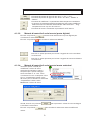 15
15
-
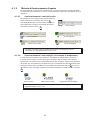 16
16
-
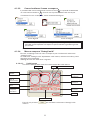 17
17
-
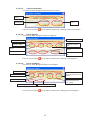 18
18
-
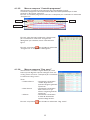 19
19
-
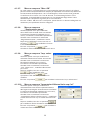 20
20
-
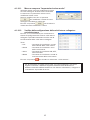 21
21
-
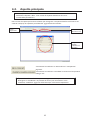 22
22
-
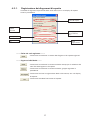 23
23
-
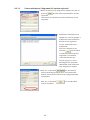 24
24
-
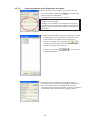 25
25
-
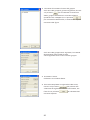 26
26
-
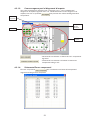 27
27
-
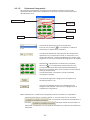 28
28
-
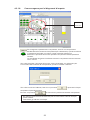 29
29
-
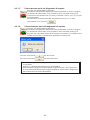 30
30
-
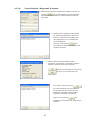 31
31
-
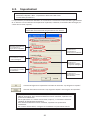 32
32
-
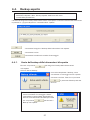 33
33
-
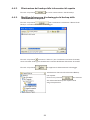 34
34
-
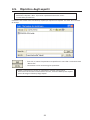 35
35
-
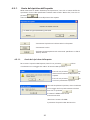 36
36
-
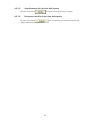 37
37
-
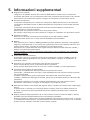 38
38
-
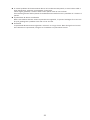 39
39
-
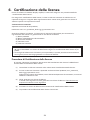 40
40
-
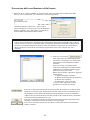 41
41
-
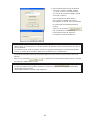 42
42
-
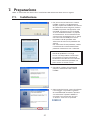 43
43
-
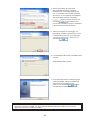 44
44
-
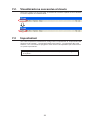 45
45
-
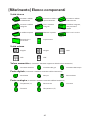 46
46
-
 47
47
-
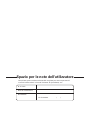 48
48
-
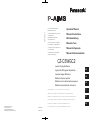 49
49
Documenti correlati
-
Panasonic CZCSWKC2 Istruzioni per l'uso
-
Panasonic CZCSWBC2 Istruzioni per l'uso
-
Panasonic CZCSWWC2 Istruzioni per l'uso
-
Panasonic CZCSWAC2 Istruzioni per l'uso
-
Panasonic DMCLX1EG Istruzioni per l'uso
-
Panasonic PTEZ570 Istruzioni per l'uso
-
Panasonic CZ256ESMC3 Istruzioni per l'uso
-
Panasonic CZCWEBC2 Istruzioni per l'uso
-
Panasonic CZCWEBC2 Istruzioni per l'uso